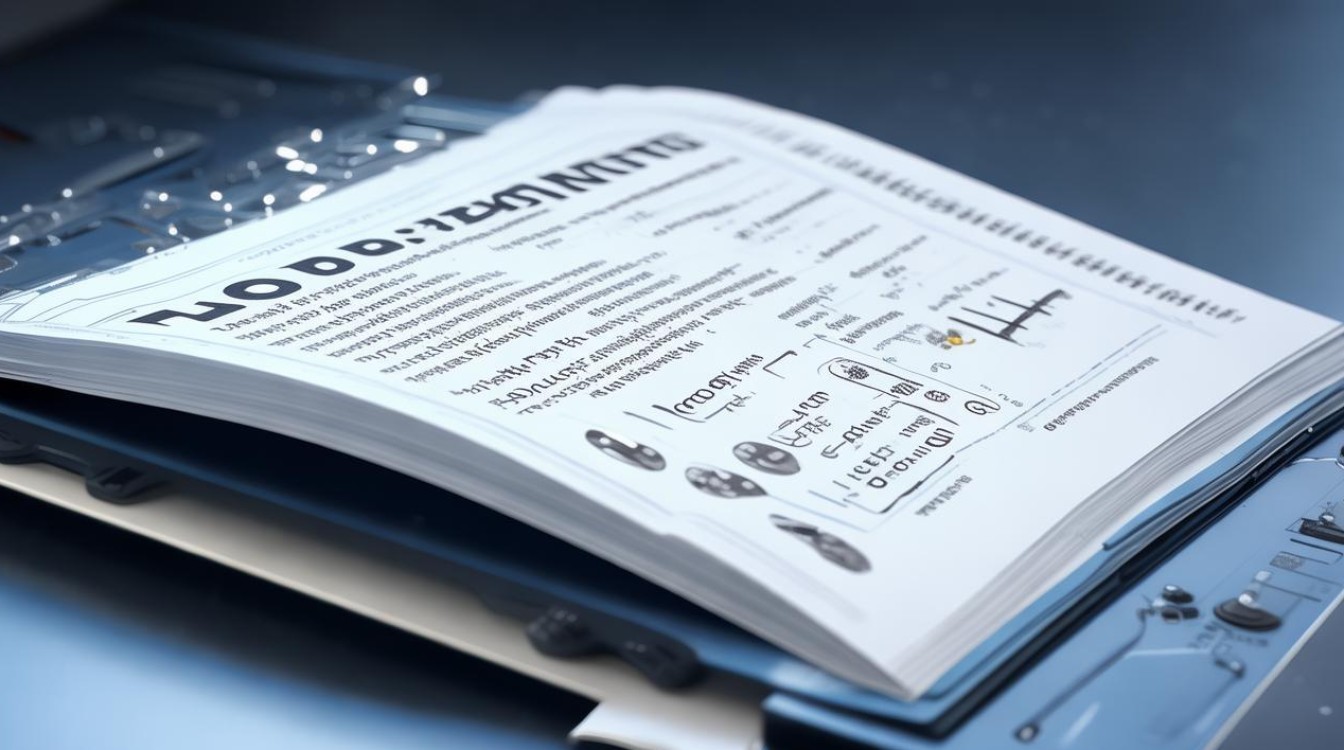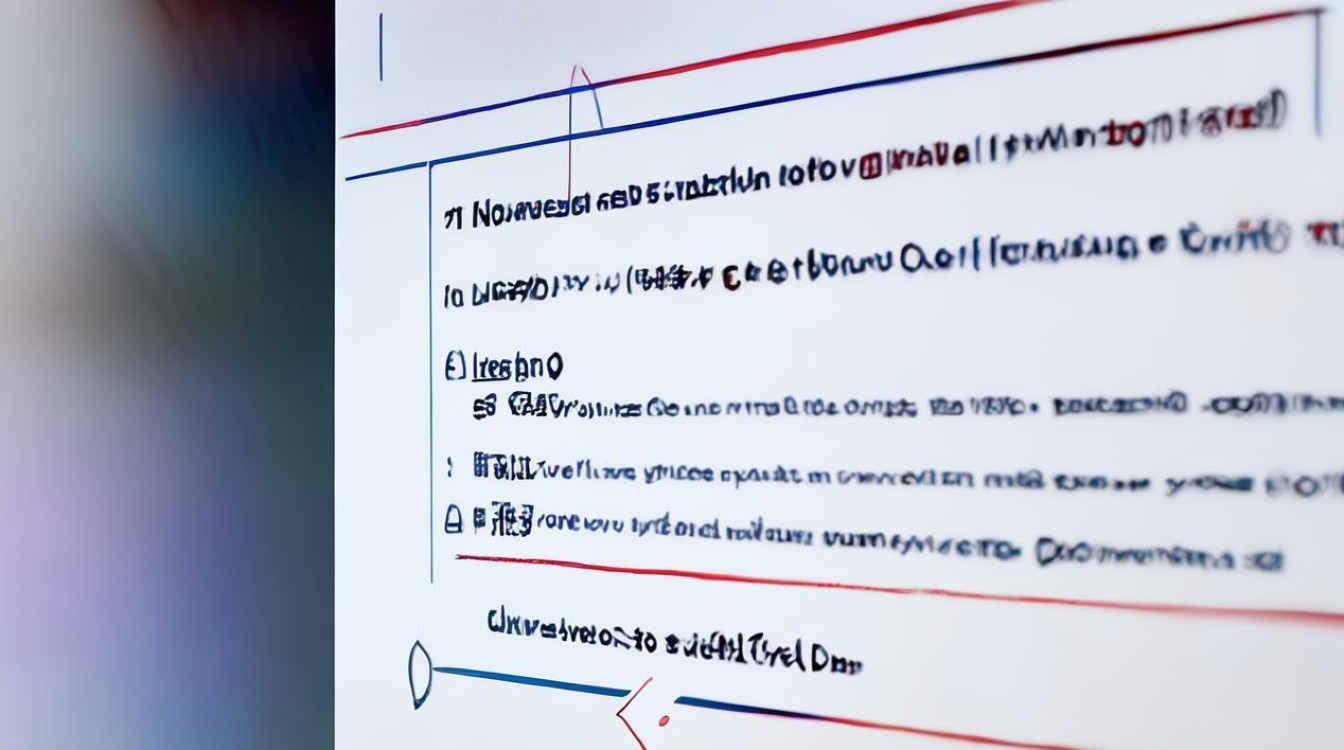怎么打开触摸板驱动
shiwaishuzidu 2025年4月20日 06:41:23 驱动 18
打开触摸板驱动通常需要进入电脑的设备管理器,找到“鼠标和其他指针设备”或类似类别,右键点击触摸板设备并选择“启用”或“更新驱动程序”。
打开触摸板驱动的方法因电脑系统和触摸板型号的不同而有所差异,以下是一些常见的方法:

-
Windows系统
- 通过设备管理器更新驱动程序:右键点击“此电脑”,选择“管理”,在弹出的计算机管理窗口中,找到“设备管理器”并点击进入,在设备管理器窗口中,展开“鼠标和其他指针设备”或“人机接口设备”(HID),找到触摸板驱动程序(通常带有TouchPad字样),右键点击该驱动程序,选择“更新驱动程序”,按照提示完成操作即可。
- 通过控制面板打开:点击“开始”菜单,选择“控制面板”,在控制面板中,找到“鼠标”或“硬件和声音”下的“鼠标”选项,点击进入,在鼠标属性窗口中,切换到“装置设定值”或“触控板”选项卡,勾选“连接外部USB指向装置时禁用”或其他相关选项来启用触摸板。
- 使用快捷键:部分笔记本电脑可以通过特定的快捷键组合来打开触摸板驱动,一些联想笔记本是Fn+F8,惠普笔记本是Fn+F7等,您可以查看笔记本电脑的用户手册或在网上搜索对应型号的快捷键设置。
-
macOS系统

- 通过系统偏好设置打开:点击屏幕左上角的苹果图标,选择“系统偏好设置”,在系统偏好设置窗口中,点击“触控板”图标,在触控板设置窗口中,确保“触控板”选项卡中的“启用触控板”复选框已勾选,如果触摸板仍然无法正常工作,可以尝试点击“更多操作相关设置”或“辅助功能选项”进行进一步的设置。
无论是Windows还是macOS系统的笔记本电脑,打开触摸板驱动的方法都比较简单,用户只需根据自己的电脑系统和触摸板型号,选择合适的方法进行操作即可,建议用户定期更新触摸板驱动程序,以确保其性能和稳定性。